آموزش تغییر عکس پروفایل اکانت جیمیل از طریق گوشی و کامپیوتر
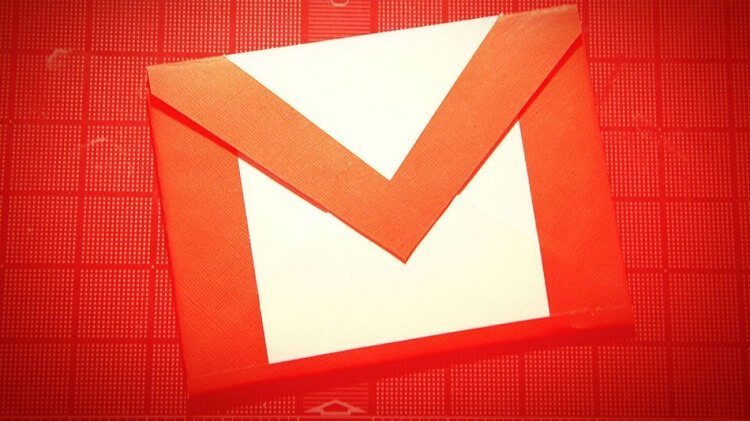
کاربران سرویس جیمیل میتوانند هر زمان که تمایل داشته باشند نسبت به تغییر عکس پروفایل خود اقدام کنند. آنها همچنین قادر به تنظیم نمایش یا عدم نمایش عکس پروفایل خود برای سایر کاربران هستند. در این مقاله قصد داریم که به آموزش نحوه تغییر عکس پروفایل اکانت جیمیل از طریق گوشی (اندروید و iOS) و کامپیوتر بپردازیم. با موبایل کمک همراه باشید.
مقدمهای در رابطه با تغییر عکس پروفایل اکانت جیمیل
پروفایل جیمیل شما میتواند یک عکس اختصاصی داشته باشد. این عکس در شرایط و وضعیتهای مختلف برای سایر کاربران نمایش داده میشود. به عنوان مثال اگر تنظیمات اکانت گوگل شما به گونهای بهینهسازی شده باشد که تمام کاربران قادر به مشاهده عکس پروفایل جیمیلتان باشند، به محض اینکه ایمیلی برای هر فرد ارسال کنید، وی میتوانید عکس پروفایل اکانت جمیل شما را مشاهده کند. اما گوگل امکان غیر فعال کردن نمایش عکس پروفایل و همچنین تغییر آن را در اختیار کاربران سرویس جیمیل قرار داده است.
بیشتر بخوانید: تعمیرات موبایل
بنابراین شما میتوانید تنظیمات اکانت جیمیل خود را به گونهای بهینهسازی کنید که علیرغم وجود عکس بر روی اکانت جیمیلتان، تمام کاربرانی که برایشان ایمیل ارسال میکنید قادر به مشاهده آن نباشند. همچنین شما میتوانید نسبت به تغییر عکس پروفایل اکانت جیمیل خود هم اقدام کنید. در این مقاله قصد داریم که در مورد این دو مسئله صحبت کنیم و به آموزش نحوه انجام این دو مورد بپردازیم. چنانچه در رابطه با هر یک از بخشها و مراحل شرح داده شده نیاز به توضیحات بیشتری داشتید، میتوانید از طریق شمارههای موجود با کارشناسان موبایل کمک تماس حاصل کرده و از آنها راهنمایی دقیقتری بخواهید. با موبایل کمک همراه باشید.
تغییر عکس پروفایل اکانت جیمیل از طریق کامپیوتر
تصور کنید که با استفاده از کامپیوتر و نسخه تحت وب سرویس جیمیل تمایل به تغییر عکس پروفایل اکانت خود دارید. بدین منظور کافیست که مراحل زیر را طی کنید:
- با کلیک بر روی این قسمت به صفحه تحت وب بررسی ایمیل های اکانت جیمیل مراجعه کنید. در صورت نیاز مشخصات اکانت خود را وارد و ساین این (Sign in) نمایید.
- بر روی آیکون چرخ دنده موجود در گوشه سمت راست و بالای صفحه کلیک کنید.
- گزینه Settings را انتخاب نمایید.
- در همان تب General به سمت پایین صفحه حرکت کنید تا گزینه My Picture را بیابید. به منظور تغییر عکس پروفایل اکانت جیمیل خود باید بر روی گزینه Change Picture کلیک کنید.
- عکس جدید مد نظرتان را با استفاده از روش مناسب انتخاب کنید.
- کادربندی مورد نیاز را اعمال و بر روی گزینه Apply Changes کلیک کنید.
- به سمت پایین صفحه حرکت و در انتهای صفحه بر روی گزینه Save Changes کلیک نمایید تا تغییرات اعمالی ذخیره شود.
بنابراین با طی کردن مراحل فوق از طریق کامپیوترتان قادر به تغییر عکس پروفایل اکانت جیمیل خواهید بود. حال اگر تمایل دارید تا نحوه نمایش عکس پروفایل برای سایر کاربرانی که از سوی شما ایمیل دریافت میکنند را تغییر دهید، کافیست که در کنار همان گزینه Change Picture، تیک گزینه Visible only to people I can chat with را بزنید. با انتخاب این گزینه فقط افرادی که به آنها اجازه گفتگو با خود و مشاهده وضعیت آنلاین بودنتان را داده باشید، قادر به مشاهده عکس پروفایل اکانت جیمیلتان میشوند.
بیشتر بخوانید: تعمیرات ایفون
تغییر عکس پروفایل اکانت جیمیل از طریق برنامه جیمیل (نسخه اندرویدی)
متاسفانه نسخه اندرویدی اپلیکیشن یا برنامه جیمیل به صورت مستقیم امکان تغییر عکس پروفایل اکانت جیمیل را نمیدهد. برای انجام این کار باید از مرورگر گوشی هوشمند یا تبلت خود استفاده کنید. بدین منظور مراحل زیر را طی کنید:
- با لمس این قسمت از طریق مرورگر گوشی یا تبلت اندرویدی خود به صفحه ویرایش اطلاعات و عکس پروفایل اکانت جیمیل مراجعه کنید.
- آیکون “مداد” موجود در گوشه سمت راست عکس پروفایل خود را لمس نمایید.
- عکس پروفایل خود را لمس کنید.
- گزینه Upload Photo را از پنجره پاپ آپ نمایان شده انتخاب کنید.
- عکس جدید مورد نظرتان را انتخاب کنید.
- کادربندی مناسب را برای عکس انتخاب شده تعیین کنید.
- گزینه Done را لمس نمایید.
به همین سادکی با استفاده از گوشی یا تبلت اندرویدی خود قادر به تغییر عکس پروفایل اکانت جیمیل میشوید. متاسفانه برای تغییر نحوه نمایش عکس پروفایل یا دیده شدن و نشدن آن توسط سایر کاربران، نمیتوانید از بخشی که به آن اشاره داشتیم استفاده کنید. بدین منظور باید از نسخه تحت وب سرویس جیمیل و مرورگر کامپیوترتان استفاده کنید که در بخش قبل به نحوه انجام آن اشاره داشتیم. تنظیماتی که از آن طریق برای نحوه دیده شدن یا نشدن عکس پروفایل اکانت جیمیل خود انتخاب میکنید به طور اتوماتیک در اپلیکیشن جیمیل هم اعمال میشوند.
بیشتر بخوانید: نمایندگی رسمی سامسونگ
تغییر عکس پروفایل اکانت جیمیل از طریق برنامه جیمیل (نسخه iOS)
اما چگونه از طریق نسخه آی او اسی اپلیکیشن جیمیل قادر به تغییر عکس پروفایل اکانت خود خواهیم بود؟ برای انجام این کار هم دقیقا باید مراحلی طی شود که در بخش قبل و برای نسخه اندرویدی اپلیکیشن جیمیل به آن اشاره کردیم. همچنین برای تغییر نحوه نمایش عکس پروفایل یا دیده شدن و نشدن آن توسط سایر کاربران هم باید تغییرات مورد نظرتان را مانند حالت قبل از طریق مرورگر کامپیوتر و نسخه تحت وب سرویس جیمیل اعمال کنید.
جمعبندی
همانطور که مشاهده کردید در این مقاله به آموزش نحوه تغییر عکس پروفایل اکانت جیمیل از طریق گوشی و کامپیوتر و همچنین نحوه تغییر تنظیمات دیده شدن عکس پروفایل توسط سایر کاربران پرداختیم. چنانچه در رابطه با هر یک از بخشها و مراحل شرح داده شده نیاز به توضیحات بیشتری داشتید، میتوانید از طریق شمارههای موجود با کارشناسان موبایل کمک تماس حاصل کرده و از آنها راهنمایی دقیقتری بخواهید.
بیشتر بخوانید:



















عالی ممنون
خیلی ممنون از سایت خوبتون کمک کرد عکس بزارم رو جیمیلم
عالی بودش
اگه میشه در این مورد که ما از کجا بفهمیم واسه کسی که پیام فرستادیم توجیمیل پیام مون رو خونده یا نه توضیح بدین . ممنون بابت سایت خوبتون
دمتون گرم. عالی بود
سلام. ببخشید من یه عکس گزاشتم برای ایمیلم بعد دیدم اون ایمیل مال مادرمه عکس پسرونه گزاشتم بعد الان برداشتم یه عکس دیگه گزاشتم از خودم هم گزاشتم برای ایمیل خودم ولی الان برای مادرم همون عکس پسرونه میاد واسه من هیچی نمیاد تو پلی استور نظر که میزارم عکسمو نشون نمیده عکس سفید میزاره.
لطفا جوابمو بدید🌷 ممنون.